- Comment réparer : Snapchat ne charge pas les snaps
- Essayez de redémarrer l’appareil
- Vérifier la connexion Internet
- Effacer le cache de Snapchat
- Désinstallez et réinstallez Snapchat si les Snaps ne se chargent pas
- Comment réparer les instantanés Snapchat qui ne fonctionnent pas sur iPhone ?
- Comment réinstaller Snapchat sur Android ?
- Comment réparer les notifications Snapchat qui ne fonctionnent pas sur Android ?
- Pourquoi ne puis-je pas envoyer de snaps sur Snapchat ?
- Comment réparer les notifications push de Snapchat qui ne fonctionnent pas ?
- Comment réparer Snapchat ne fonctionne pas sur Android ?
- Pourquoi est-ce que je ne reçois pas de notifications des applications sur mon Android ?
- Comment activer ou désactiver les notifications Snapchat sur Android ?
- Comment réinstaller une application fournie avec mon appareil ?
- Comment prendre des photos sur Snapchat ?
- Comment mettre à jour Snapchat sur les appareils Android ?
Snapchat est toujours le premier choix des jeunes qui recherchent des mises à jour rapides sur les réseaux sociaux. L’envoi et la réception de clichés sont populaires parmi les utilisateurs. Ils mettent à jour tous les événements de leur vie via des clichés. Ces clichés sont comme des histoires d’images qui restent pendant 24 heures. Après la fenêtre de 24 heures, il se supprime tout seul. Parfois, les utilisateurs ne peuvent pas voir le snap qu’ils reçoivent sur l’application. Ils voient un écran noir qui dit appuyez pour charger le composant logiciel enfichable. Même après avoir appuyé, rien ne s’affiche à l’écran. Alors, y a-t-il un moyen de résoudre ce problème ?
Oui, il existe quelques méthodes de dépannage que vous pouvez essayer pour résoudre ce problème. Je les ai mis dans ce guide. Si vous êtes bloqué sur le robinet pour charger l’écran, essayez-les. Ce sont de simples ajustements et vous ne perdrez aucune donnée au cours du processus. Parfois, en raison de bugs ou de tout problème de mémoire, les snaps peuvent ne pas se charger sur Snapchat. C’est entièrement réparable, et maintenant nous allons voir comment.
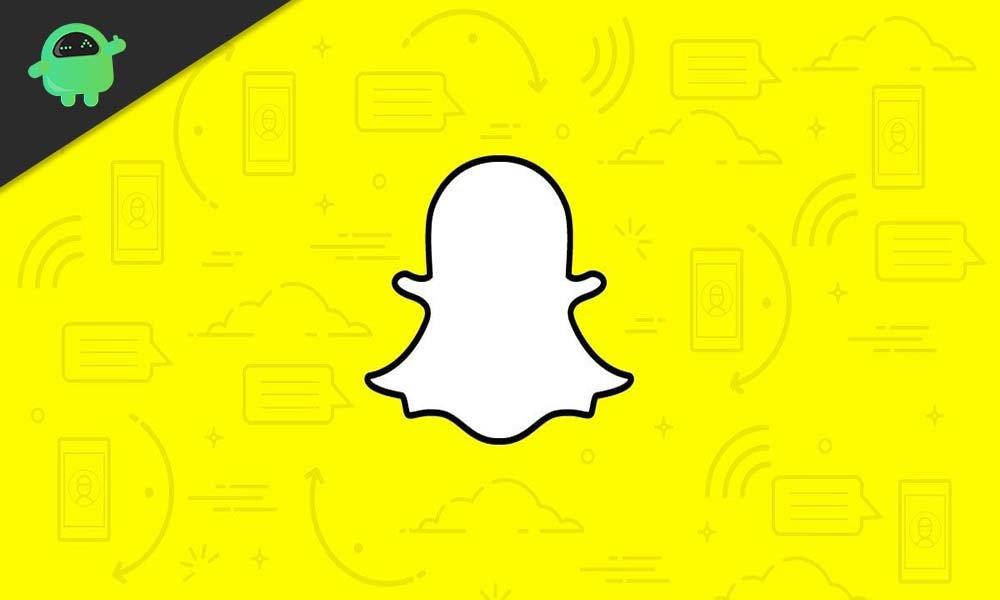
Lié | Comment savoir si quelqu’un vous a supprimé de Snapchat
Comment réparer : Snapchat ne charge pas les snaps
Commençons par le dépannage.
Essayez de redémarrer l’appareil
Tout d’abord, commencez par un dépannage simple. Essayez de redémarrer votre appareil, puis accédez à Snapchat et voyez si les clichés se chargent correctement ou non. La plupart du temps, un simple redémarrage résoudra les problèmes.
Annonces
Vérifier la connexion Internet
Un autre facteur important est Internet. Parfois, vous avez peut-être activé le mode avion sur votre appareil. Alors, vérifiez cela. S’il est activé, désactivez-le. Sinon, s’il y a un problème avec votre connexion Internet, les autres applications ne fonctionneront pas, ce qui dépend d’Internet.
Donc, soit essayez d’utiliser un réseau alternatif si disponible. Deuxièmement, si vous utilisez des données cellulaires, essayez de passer à un réseau Wi-Fi stable et accédez à Snapchat via celui-ci. Si les problèmes Internet persistent, contactez votre FAI et dites-lui de le réparer pour vous.
Effacer le cache de Snapchat
Parfois, en raison du téléchargement, du téléchargement et de l’accès à un grand nombre de fichiers, de nombreux fichiers temporaires créent un encombrement dans la mémoire de l’appareil. Cela entraîne à son tour des problèmes tels que le plantage de l’application, le non-chargement du contenu et de nombreux autres problèmes. Pour y remédier, le mieux est de vider le cache de Snapchat.
- Allez à la Réglages application.
- En dessous de Applications et notifications,> appuyez sur Voir toutes les applications
- Faites défiler jusqu’à Snapchat. Ouvrez-le
- Appuyez sur Stockage et cache > appuyez sur Vider le cache
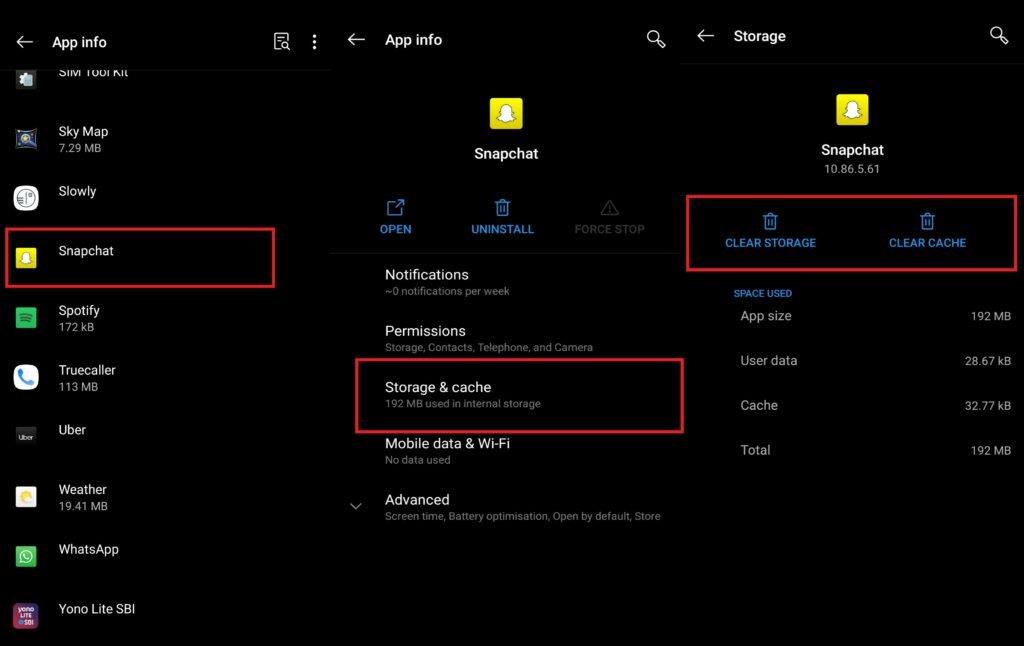
- Fermez l’application Snapchat
- Relancez-le
Maintenant, vérifiez si les snaps se chargent ou non.
Annonces
Désinstallez et réinstallez Snapchat si les Snaps ne se chargent pas
Si tous les autres dépannages que j’ai décrits ci-dessus ne fonctionnent pas, le mieux est de désinstaller Snapchat et réinstaller ce.
- Pour désinstaller, appuyez longuement sur l’icône de l’application > appuyez sur Désinstaller > confirmer l’action.
Publicité
Cela devrait nécessairement être corrigé lorsque Snapchat ne charge pas les snaps sur votre appareil. J’espère que ce guide a été instructif. Essaye le; si vous avez des questions, déposez-les dans la section des commentaires.
Lire la suite,
Annonces
- Comment supprimer l’histoire de Snapchat de votre smartphone
- Y a-t-il une limite au nombre d’amis sur Snapchat
FAQ
Comment réparer les instantanés Snapchat qui ne fonctionnent pas sur iPhone ?
Appuyez sur l’icône de rouage Paramètres dans le coin supérieur droit. Faites défiler vers le bas et appuyez sur Effacer la conversation. Sélectionnez la conversation à effacer et confirmez en appuyant sur Effacer. Si vous avez effacé la conversation et que les clichés ne fonctionnent toujours pas, votre meilleure option est de supprimer vos amis, puis de les ajouter à nouveau.
Comment réinstaller Snapchat sur Android ?
Voici comment réinstaller Snapchat sur Android : appuyez longuement sur l’application Snapchat dans le tiroir d’applications ou sur l’écran d’accueil. Faites-le glisser vers le haut et désinstallez-le. Redémarrez votre appareil.
Comment réparer les notifications Snapchat qui ne fonctionnent pas sur Android ?
Un Snapchat obsolète peut être la raison pour laquelle vos notifications ne fonctionnent pas correctement. Alors, mettez à jour l’application avec la dernière version disponible.Lancez l’application Google Play Store sur votre mobile Android. Recherchez Snapchat. Accédez à la description de l’application et appuyez sur le bouton Mettre à jour.
Pourquoi ne puis-je pas envoyer de snaps sur Snapchat ?
Ouvrez Snapchat. Appuyez sur l’icône de votre avatar pour ouvrir votre profil. Appuyez sur l’icône de rouage Paramètres dans le coin supérieur droit. Sélectionnez Effacer le cache. Appuyez sur Continuer. Si vous ne pouvez pas envoyer de clichés à vos amis même si votre réseau fonctionne bien, il reste quelques options. Tout d’abord, essayez de redémarrer votre téléphone comme mentionné ci-dessus.
Comment réparer les notifications push de Snapchat qui ne fonctionnent pas ?
1 Méthode 1 : Vérifiez si les notifications push de Snapchat sont activées. … 2 Méthode 2 : Assurez-vous que Snapchat est autorisé à envoyer des notifications. … 3 Méthode 3 : Désactivez le mode Ne pas déranger. … 4 Méthode 4 : Effacer le cache de l’application Snapchat. … 5 Méthode 5 : Autoriser Snapchat à accéder à Internet en arrière-plan. … 6 Méthode 6 : Mettre à jour ou réinstaller Snapchat. …
Comment réparer Snapchat ne fonctionne pas sur Android ?
Redémarrez votre téléphone Comme pour de nombreux problèmes techniques, la solution la plus simple consiste à redémarrer l’appareil. Lorsque Snapchat ne fonctionne pas, la même logique s’applique. Réinitialisez votre appareil et il peut résoudre instantanément votre…
Pourquoi est-ce que je ne reçois pas de notifications des applications sur mon Android ?
Si vous ne recevez pas de notifications d’une application spécifique, le coupable le plus probable est les paramètres de notification de cette application. Chaque application possède son propre ensemble d’autorisations pour accéder aux fonctionnalités Android, et les notifications en font partie. Assurez-vous que les notifications sont activées pour les applications souhaitées.
Comment activer ou désactiver les notifications Snapchat sur Android ?
Vous devez ouvrir l’application Snapchat sur votre appareil, puis appuyer sur
Comment réinstaller une application fournie avec mon appareil ?
De plus, si vous avez désactivé une application fournie avec votre appareil, vous pouvez la réactiver.Sur votre téléphone ou votre tablette Android, ouvrez Google Play Store . Sur la droite, appuyez sur l’icône de profil. Appuyez sur Gérer les applications et l’appareil Gérer. Sélectionnez les applications que vous souhaitez installer ou activer. Si vous ne trouvez pas l’application, en haut, appuyez sur Installé Non installé.
Comment prendre des photos sur Snapchat ?
• Snapchat s’ouvre directement sur l’appareil photo — appuyez simplement sur pour prendre une photo, ou appuyez et maintenez pour la vidéo. • Exprimez-vous avec des Lenses, des Filtres, des Bitmoji et plus encore ! • Essayez chaque jour de nouvelles lentilles créées par la communauté Snapchat !
Comment mettre à jour Snapchat sur les appareils Android ?
Utilisez l’application APKPure pour mettre à niveau vers la version Snapchat, installez xapk, économisez rapidement et librement vos données internet. • Snapchat s’ouvre directement sur l’appareil photo — appuyez simplement sur pour prendre une photo, ou appuyez et maintenez pour la vidéo.
